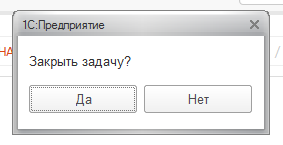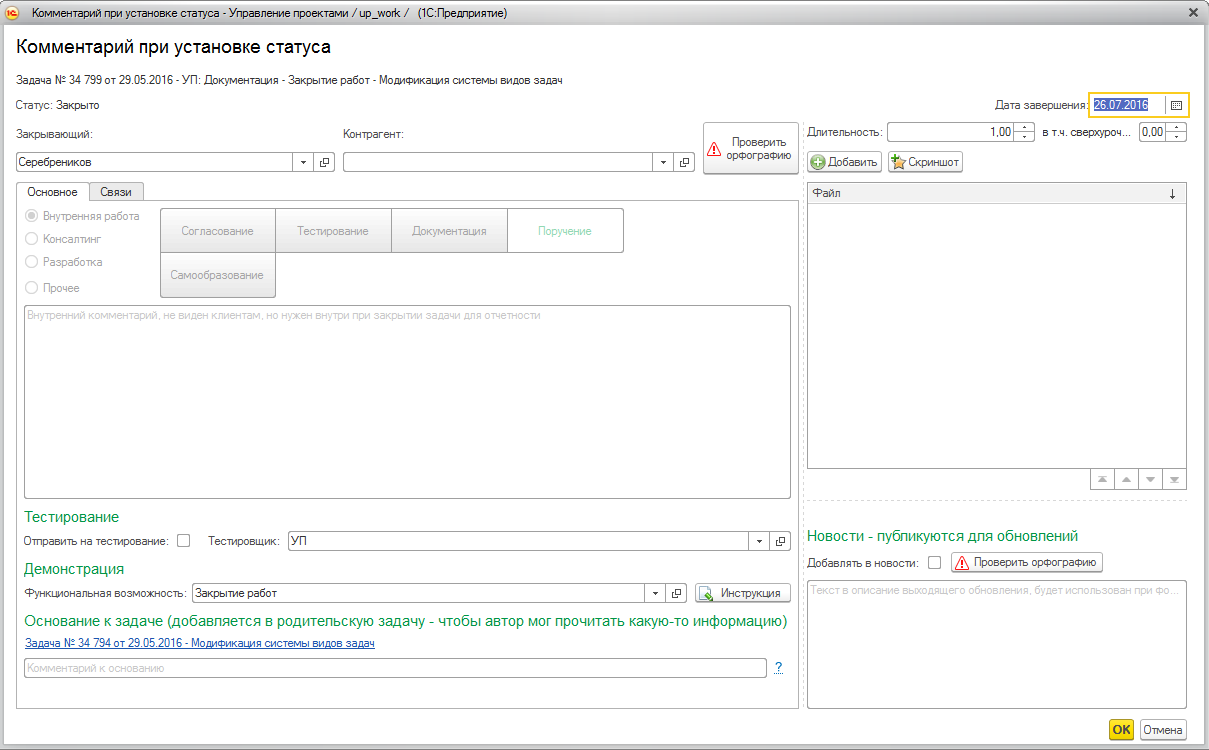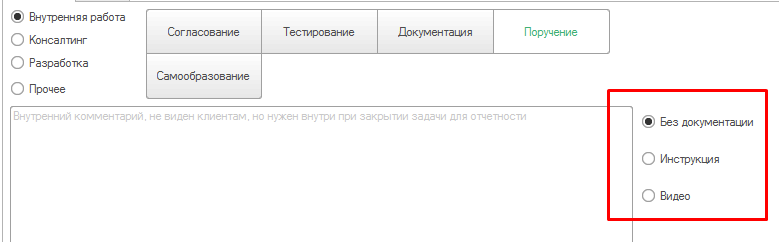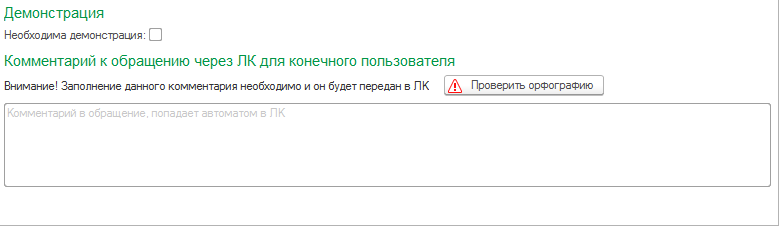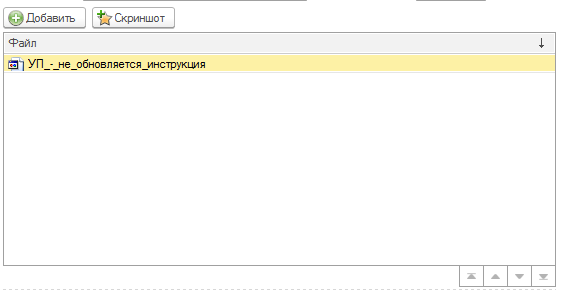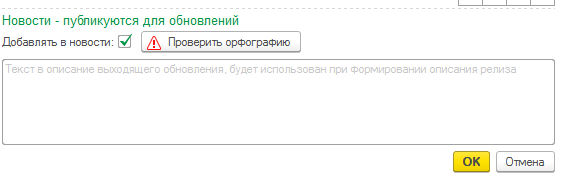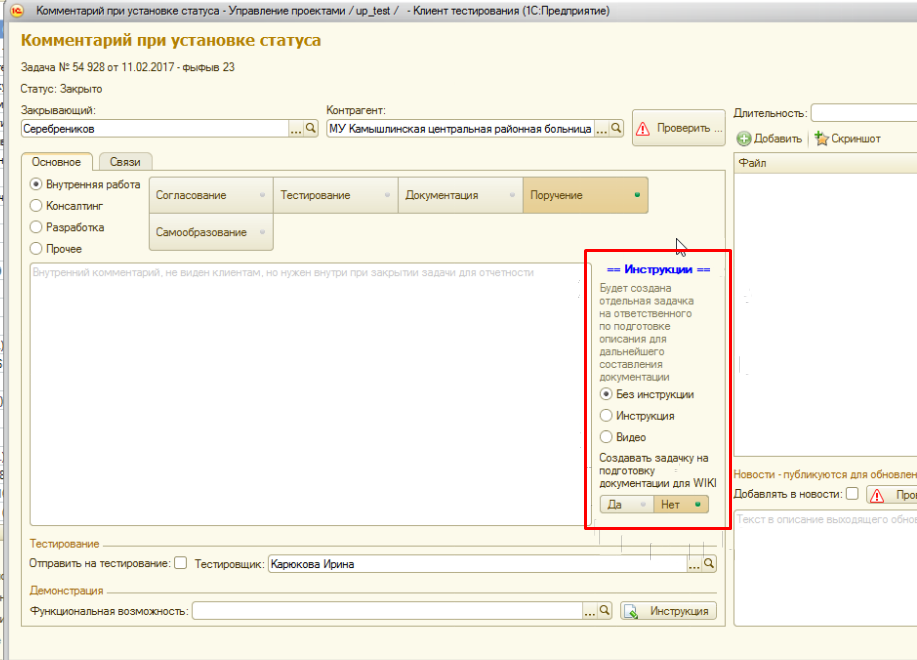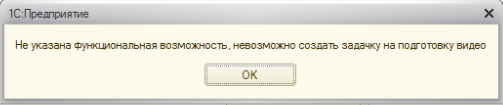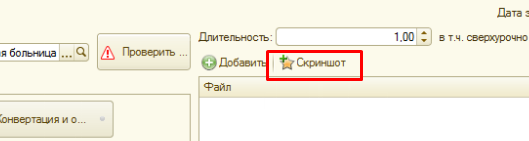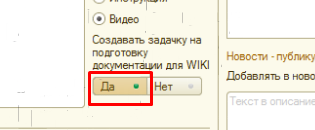ФУНКЦИОНАЛЬНАЯ ВОЗМОЖНОСТЬ "Закрытие работ"
Функциональное назначение:
Инструкция:
Скачать инструкцию в формате PDF Закрытие задач представляет собой регламентный процесс фиксации результата выполнения поставленной задачи. Инициация процесса идет после нажатия на кнопку «Завершено».
После это вызывается модальный диалог подтверждения закрытия:
Если нажимаем «Нет» производится отмена процедуры закрытия, иначе – открывается окно закрытия задачи.
В данном окне заполняются следующие параметры:
- Закрывающий – пользователь, на которого будет отнесено время по закрываемой задаче. Этот сотрудник отвечает за результат выполнения задачи.
- Контрагент – организация, для которой задача выполнялась.
- Длительность – фактическая длительность выполнения задачи в часах, включающая сверхурочную нагрузку.
- Сверхурочно – фактическая сверхурочная длительность выполнения задачи.
Центральная часть окна разделена на 2 зоны:
- Слева – 2 страницы:
- Страница «Связи» нужна для представления стандартного интерфейса отображения связей по закрываемой задаче. Это может быть необходимо, чтобы в момент закрытия оценить общую длительность затраченных на задачу усилий по подчиненным задачам (обращаю внимание, что в самой задаче фиксируется время чисто на выполнение самой задачи без учета подчиненных).
- Для нетиповых задач становится доступно поле выбора формата инструкций – если выбрано соответствующее значение, то после закрытия задачи будет создана соответствующая задача на подготовку инструкции.
В центральной части вначале заполняется категоризация задачи. Для этого для нетиповых задач вначале выбирается раздел (вертикальный переключатель: внутренние/разработка/обращения/прочие), а затем указывается конкретный вид работ. Ведением справочника видов работ занимается Администратор УП.
Далее вносится внутренний комментарий к работам. Это внутренний комментарий, видный сотрудникам компании, но не видный для внешних пользователей. Нужен чтобы отметить важную информацию к выполнению задачи.
Ниже идет раздел отправки на тестирования – при выборе соответствующего чекера после закрытия задачи будет создана подчиненная задача на указанного ответственного с целью протестировать соответствующий функционал.
Ниже идет раздел выбора функциональной возможности. Указание функциональной возможности является необходимым для задач, имеющих текст новости и признак создания документации
Ниже идет раздел, в котором можно оставить комментарий к вышестоящей задаче. Это бывает удобно, когда закрывается подчиненная задача из ЛК или задача в рамках большой общей задачи на другом человеке.
Для обращений из ЛК существуют еще 2 важных отличия:
Появляется чекер «Необходима демонстрация» - используется в случае, если после установки обновления необходимо связаться с Заказчиком и провести ему демонстрацию функционала. В этом случае после выпуска обновления и его согласования будет поставлена задача на установление контакта с указанным клиентом для демонстрации.
Появляется поле комментария в ЛК. В этом поле фиксируется комментарий для конечных пользователей в ЛК. Заполнение этого поля для обращений из ЛК является обязательным.
Справа – 3 раздела:
2.1. Данные о времени, потраченном на задачу.
2.1. Список файлов, присоединенных к задаче. Использование данного списка стандартно по всей конфигурации.
2.2. Новости: сюда вводится текст результата работ для конечных пользователей (в т.ч. и заказчиков). Этот текст публикуется в личном кабинете и участвует при формировании обновлений как результат к решаемой задаче. Для конфигурации УП он автоматически попадает в раздел новостей.
Постановка задач на документирование
При закрытии задачи появилась возможность автоматически создать задачу на подготовку инструкции. Новый функционал доступен прямо из формы закрытия задачи. Есть возможность не только поставить задачу на создание видео-инструкции, но и обозначить необходимость разработки документации для технического писателя.
Закрываем задачу – видим соответствующее окно. Вся информация по документации располагается на вкладке Основное справа от внутреннего комментария.
Для каждого вида работ уже прописана информация о том, есть ли необходимость готовить тот или иной вид инструкции. К примеру, для Разработки нового автоматически выбирается пункт Видео. Если попытаться закрыть такую задачу без прикрепленного видео файла, то задача о подготовке видео будет отправлена ответственному.
Обратите внимание: задача на подготовку видео будет создана только в том случае, если вы не забыли указать функциональную возможность.
После того, как видео с описанием нового функционала будет снято, прикрепить его можно будет в этом же окне через кнопку Скриншот.
Если нужно поставить техническому писателю задачу по написанию инструкции для WIKI, то нажимаем на кнопку Да.
При этом система будет следить за наличием файла с видео. Без него технический писатель не сможет подготовить документацию для WIKI.
Если видео есть, то задачу можно будет закрыть. После этого на пользователя Администратор документация поступит задача по подготовке инструкции по видео.